iPod touch가 켜지지 않거나 멈추는 경우
iPod touch의 화면이 멈추거나, 화면을 터치해도 반응하지 않거나, 전원을 켤 때 기기가 멈추는 경우 수행할 작업에 대해 알아봅니다.
화면이 검은색으로 표시되거나 멈추는 경우
사용 중인 기기에 해당하는 단계를 따릅니다.
iPod touch(7세대)의 경우
Apple 로고가 표시될 때까지 상단 버튼과 음량 낮추기 버튼을 동시에 길게 누릅니다.

iPod touch가 켜지지 않는 경우 하드웨어를 확인하고 기기를 충전하십시오. 최대 1시간 동안 충전해야 할 수 있습니다.
iPod touch(6세대) 및 이전 모델의 경우
Apple 로고가 표시될 때까지 홈 버튼과 상단 버튼을 동시에 길게 누릅니다.
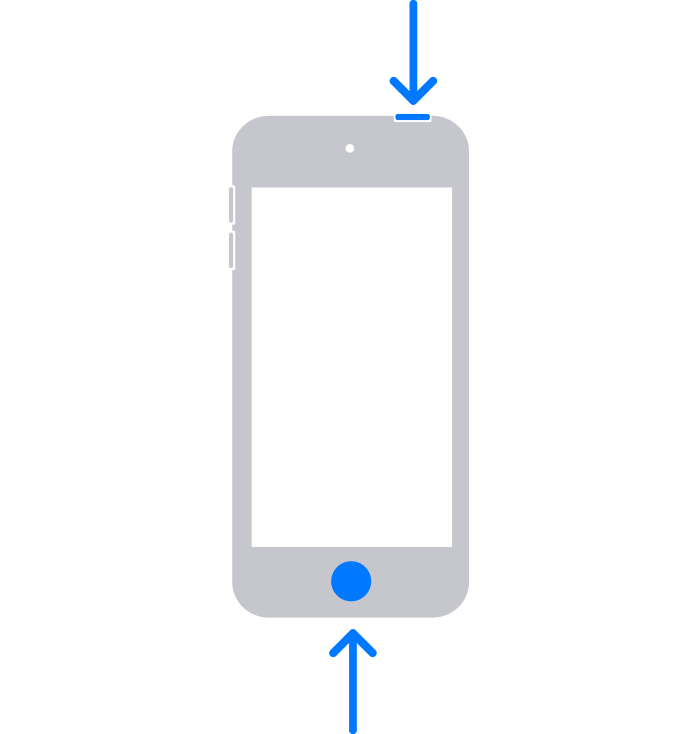
iPod touch가 켜지지 않는 경우 하드웨어를 확인하고 긱를 충전하십시오. 최대 1시간 동안 충전해야 할 수 있습니다.
iPod touch가 켜지지만 시동 중에 멈추는 경우
시동 중에 Apple 로고나 빨간색 또는 파란색 화면이 표시되면 다음 단계를 수행해 봅니다.
iPod touch를 컴퓨터에 연결합니다. macOS Catalina가 설치된 Mac에서 Finder를 엽니다. macOS Mojave 및 이전 버전이 설치된 Mac에서는 iTunes를 엽니다. PC에서 iTunes 또는 Apple Devices 앱을 엽니다. Mac에서 어떤 macOS를 사용 중인지 확인합니다.
기기가 연결된 상태에서 다음 단계를 따릅니다.
iPod touch(7세대)의 경우: 상단 버튼과 음량 낮추기 버튼을 동시에 길게 누릅니다.

iPod touch(6세대) 및 이전 모델의 경우: 홈 버튼과 상단 버튼을 동시에 길게 누릅니다.
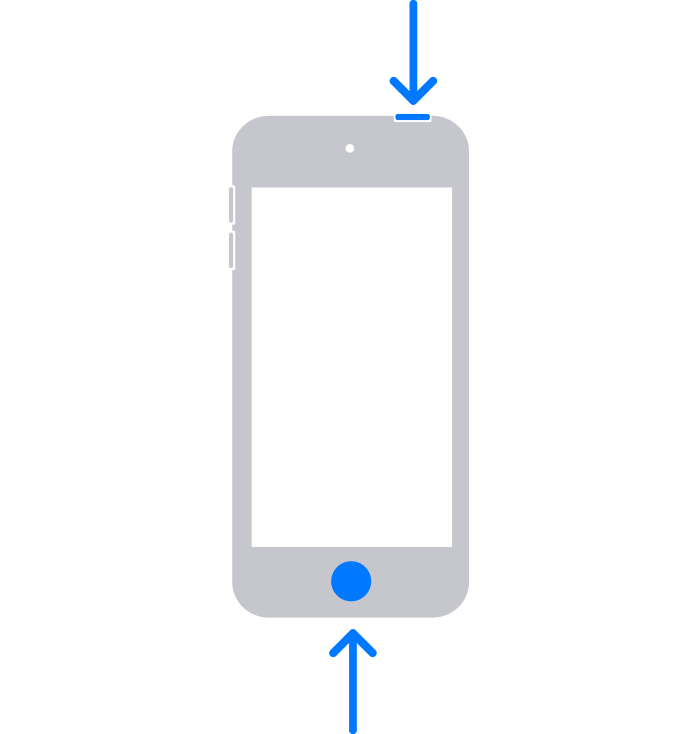
복구 모드 화면이 나타날 때까지 두 버튼을 계속 누르고 있습니다.
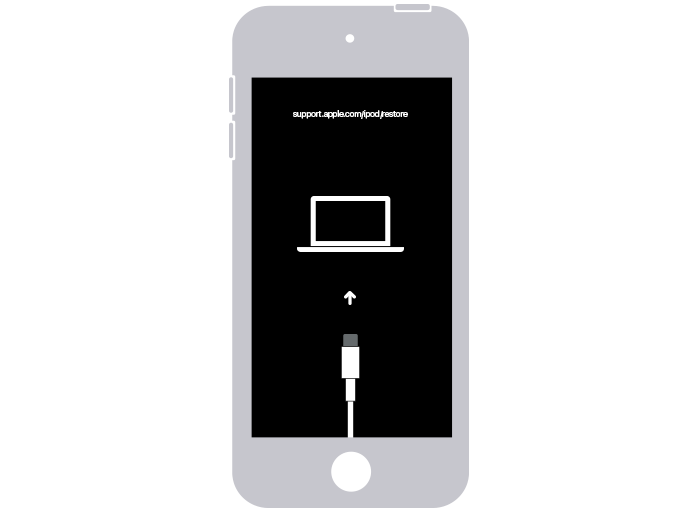
복원 또는 업데이트 옵션이 표시되면 '업데이트'를 선택합니다.
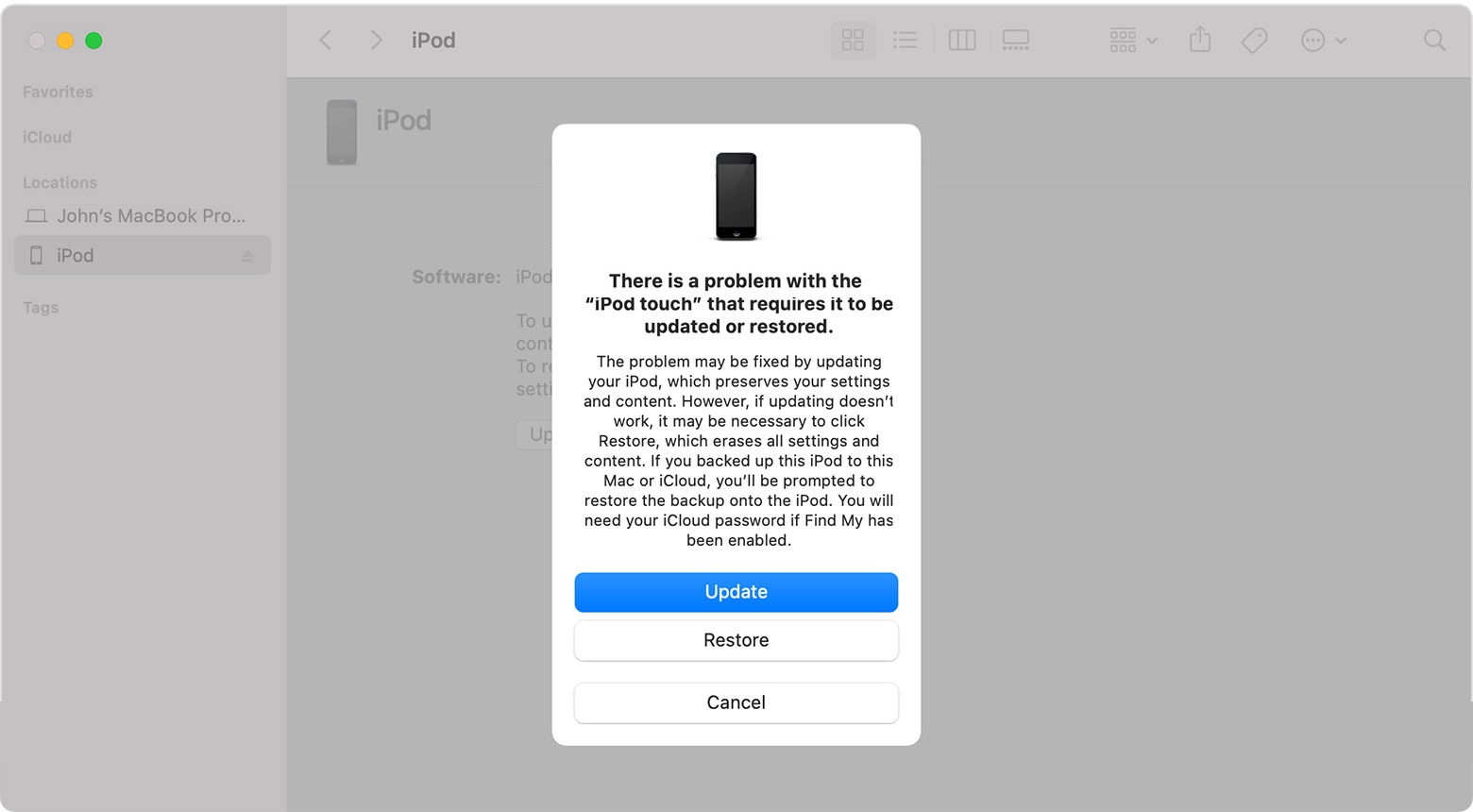
컴퓨터에 해당 기기용 소프트웨어가 다운로드됩니다. 이 단계가 15분 넘게 걸리는 경우 iPod touch에서 복구 모드가 종료됩니다. 이 경우 2~4단계를 반복합니다.
추가 도움이 필요한 경우
기기가 계속 작동하지 않는 경우 서비스를 받아야 할 수 있습니다. 서비스 받기.